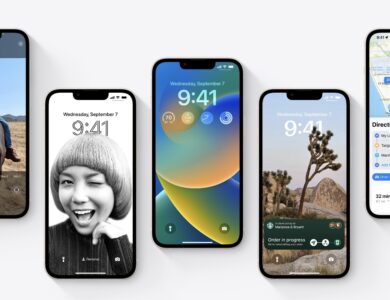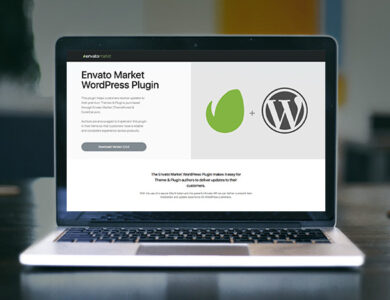نحوه بررسی نسخه OpenSSL در ویندوز و لینوکس
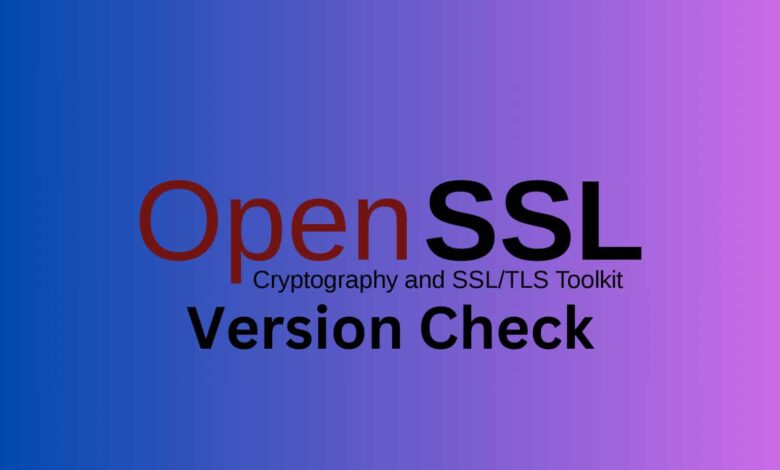
نحوه بررسی نسخه OpenSSL در ویندوز و لینوکس
خوانندگان به پشتیبانی از گزارش ویندوز کمک می کنند. در صورت خرید از طریق پیوندهای ما ممکن است کمیسیون دریافت کنیم.
صفحه افشای ما را بخوانید تا دریابید که چگونه میتوانید به گزارش Windows کمک کنید تا تیم تحریریه را حفظ کند بخوانید بیشتر
اطمینان از به روز بودن نسخه OpenSSL شما برای حفظ امنیت و عملکرد سیستم بسیار مهم است. چه یک توسعهدهنده یا یک مدیر سیستم باشید، دانستن چگونگی بررسی سریع نسخه OpenSSL میتواند شما را از سردردهای زیادی نجات دهد. در اینجا یک راهنمای سریع وجود دارد که به شما کمک می کند بدون زحمت نسخه OpenSSL خود را بررسی کنید.
چگونه نسخه OpenSSL را بررسی کنم؟
1. با استفاده از فرمان نسخه opensl
- ترمینال/خط فرمان را باز کنید:
- برای Windows: روی منوی شروع کلیک کنید، cmd را تایپ کنید و Enter را فشار دهید.
- برای Linux/macOS: برای باز کردن ترمینال، Ctrl + Alt + T را فشار دهید.
- فرمان را اجرا کنید:
- openssl version را تایپ کنید و Enter را فشار دهید.
- برای اطلاعات دقیق درباره پرچمها، به جای آن openssl version -a را تایپ کنید.
شماره نسخه OpenSSL و تاریخ انتشار آن را خواهید دید. این دستور ساده است و جزئیات لازم را بلافاصله به شما می دهد. اگر ترجیح می دهید در PowerShell نیز به همین صورت عمل می کند.
این راه حل سریع ترین راه برای بررسی نسخه OpenSSL شما است و برای اطمینان از به روز بودن نرم افزار یا برای عیب یابی مفید است.
2. بررسی از طریق Package Manager (Linux)
- Ctrl + Alt + T را فشار دهید تا ترمینال باز شود.
- برای بررسی بسته های نصب شده دستور زیر را اجرا کنید:
- برای Debian/Ubuntu:
apt list -a openssl - برای RedHat/CentOS:
dnf list --all openssl
- برای Debian/Ubuntu:
این همه نسخه های نصب شده OpenSSL که توسط مدیر بسته شما مدیریت می شود فهرست می شود. این راه حل به شما کمک می کند بفهمید کدام نسخه در مخزن توزیع شما موجود است و کدام یک را نصب کرده اید.
3. با استفاده از دستور رشتهها در کتابخانهها (لینوکس)
Ctrl + Alt + Tرا فشار دهید تا ترمینال باز شود.- فرمان را اجرا کنید:
- به فهرستی که کتابخانههای OpenSSL شما در آن قرار دارند بروید، معمولاً
/usr/lib/ssl - اجرای
strings libcrypto.so | grep "^OpenSSL S+ [0-9]+ S+ [0-9]+"
- به فهرستی که کتابخانههای OpenSSL شما در آن قرار دارند بروید، معمولاً
این نسخه از کتابخانه OpenSSL را مستقیماً از باینری خروجی میدهد. اگر چندین نصب OpenSSL دارید یا نیاز به تأیید نسخه OpenSSL همراه با یک برنامه دارید، این راه حل مفید است.
4. بررسی برنامه ای در C++
- سرصفحه های OpenSSL لازم را در کد ++C خود وارد کنید.
- قطعه کد:
#include#include int main() { std::cout << SSLeay_version(SSLEAY_VERSION) << std::endl; بازگشت 0; } - برنامه خود را با یک کامپایلر مرتبط با OpenSSL کامپایل کنید و فایل اجرایی را اجرا کنید.
این برنامه نسخه OpenSSL مورد استفاده در برنامه C++ شما را چاپ می کند. این راه حل به توسعه دهندگان کمک می کند تا نسخه OpenSSL مورد استفاده در برنامه های خود را به طور برنامه نویسی بررسی کنند، که به ویژه در طول توسعه و اشکال زدایی مفید است.
با دنبال کردن این راه حل ها، می توانید به راحتی نسخه OpenSSL را در سیستم ها و زمینه های مختلف بررسی کنید. بررسی منظم نسخه OpenSSL به اطمینان از امنیت و عملکرد سیستم شما کمک می کند. همیشه نرم افزار خود را به روز نگه دارید تا در برابر آسیب پذیری ها محافظت کنید.
اگر ترمینال Windows باز نمی شود، برای راههای رفع سریع آن، روی این پیوند برجسته کلیک کنید. همچنین ممکن است علاقه مند به خواندن راهنمای ما در مورد نحوه ایجاد خود گواهی امضا شده در Windows.
برای هرگونه سؤال یا پیشنهاد دیگری، به بخش نظرات در زیر بروید و یک خط رها کنید.